Vejledning om eFix.com fjernelse
eFix.com infektion er opført som et potentielt uønsket program. Programmet er meningen for at hjælpe dig med at: “Vedligeholde dine vigtige programmer og dokumenter uden at skulle geninstallere Windows fra bunden”. Vi kan blive enige, at eFix.com kan have nyttige funktioner.
Programmet fremmer sig selv som en, der kan forhindre, at systemet går ned eller fryser fra computeren, beskytte dine personlige privatliv, forbedre pc’ens ydeevne, slette junk filer og vedligeholde 24/7 support. Dog, vi stadig råde dig til at fjerne eFix.com fra din virtuelle enhed. Uden eFix.com fjernelse, kan computeren snart står endnu alvorligere PC-trusler.
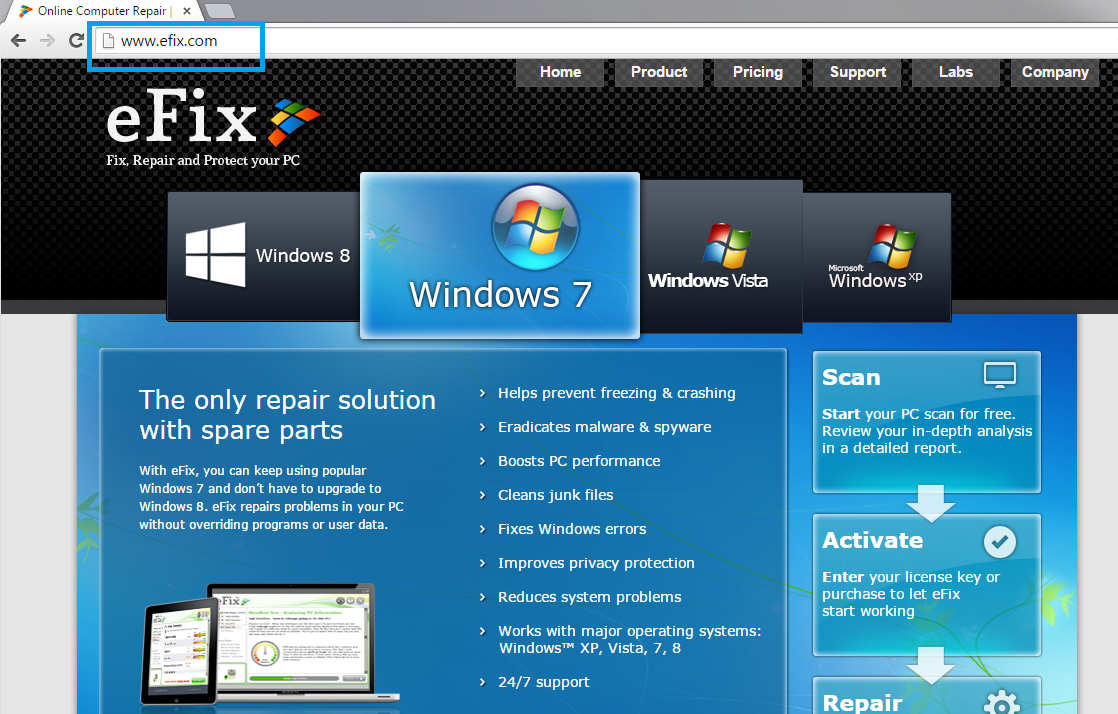
Hvordan får eFix.com ind i min computer system?
Ulige fordeling teknikker anvendes af eFix.com for at infiltrere som mange Datamaskine brugernes computere som muligt. Den store installationsmetode er medfølgende software, der er normalt spredt gratis. Måske accepterer du at downloade nogle mistænkelige programmer til computeren ved et uheld. Dette kan ske, hvis du ikke betaler nok opmærksomhed til at setup oparbejde. Under installationen, kan du få forskellige tilbud til at installere yderligere plug-ins. Hvis du ikke vil finde sådanne software på din PC, skal du sørge for at alle boksene ud for bonus-programmer er ukontrolleret. Hvis du ikke gør det, vil programmet antager, at du ønsker specielle tilbud. Programmerne kan installeres også, hvis du vælger installationstilstand anbefales; Derfor bør du altid vælge den avancerede indstilling. Programmet eFix.com er mere end det, faktisk kan vise fiktive opdateringer på din computerskærm. Når du accepterer opdateringen, vil den mistænkelige program infiltrere den elektroniske enhed. eFix.com kan desuden installere andre uønskede programmer. Derfor skal du slette eFix.com infektion, før denne potentielt uønsket program har forårsaget endnu mere alvorlige computerproblemer.
Hvorfor skal jeg fjerne eFix.com infektion fra min PC system?
Uden eFix.com fjernelse risikerer du for at ende med at udforske den mørke side af World Wide Web. Derudover programmet indsamler dine tekniske data, for eksempel, “din IP adresse, browsertype, beskrivelse lagerfil (som vi oprette som en del af systemet scanning proces) og konfigurationen kunde”. Du bør også vide, at eFix.com genererer annoncer efter din seneste søgeresultater. eFix.com kan bede dine personligt identificerbare oplysninger såsom dit navn og e-mail-adresse for “at få tilsendt nyheder og opdateringer og pr-materiale om vores produkter eller fra nogle af vores partnere”. Hvis du ikke vil finde din indbakke fyldt med tvivlsomme reklamer, bør du ikke give nogen personlige oplysninger til denne uønskede program. Du kan kun beskytte dine følsomme data, hvis du afinstallere eFix.com gang for alle fra din virtuelle enhed.
Sådan slettes eFix.com?
Du kan fjerne eFix.com, enten manuelt eller automatisk. Hvis du vælger metoden manuel opsigelse, kan du finde vores manuel fjernelse guide bellow nyttige. Du kan også slette programmet automatisk. Dette er faktisk en mere velrenommeret metode, der sikrer din computers sikkerhed. Du behøver kun at installere en pålidelig anti-spyware program.
Offers
Download værktøj til fjernelse afto scan for eFix.comUse our recommended removal tool to scan for eFix.com. Trial version of provides detection of computer threats like eFix.com and assists in its removal for FREE. You can delete detected registry entries, files and processes yourself or purchase a full version.
More information about SpyWarrior and Uninstall Instructions. Please review SpyWarrior EULA and Privacy Policy. SpyWarrior scanner is free. If it detects a malware, purchase its full version to remove it.

WiperSoft revision detaljer WiperSoft er et sikkerhedsværktøj, der giver real-time sikkerhed fra potentielle trusler. I dag, mange brugernes stræbe imod download gratis software fra internettet, m ...
Download|mere


Er MacKeeper en virus?MacKeeper er hverken en virus eller et fupnummer. Mens der er forskellige meninger om program på internettet, en masse af de folk, der så notorisk hader programmet aldrig har b ...
Download|mere


Mens skaberne af MalwareBytes anti-malware ikke har været i denne branche i lang tid, gør de for det med deres entusiastiske tilgang. Statistik fra sådanne websites som CNET viser, at denne sikkerh ...
Download|mere
Quick Menu
trin 1. Afinstallere eFix.com og relaterede programmer.
Fjerne eFix.com fra Windows 8
Højreklik på baggrunden af Metro-skærmen, og vælg Alle programmer. Klik på Kontrolpanel i programmenuen og derefter Fjern et program. Find det du ønsker at slette, højreklik på det, og vælg Fjern.


Fjerne eFix.com fra Windows 7
Klik Start → Control Panel → Programs and Features → Uninstall a program.


Fjernelse eFix.com fra Windows XP:
Klik Start → Settings → Control Panel. Find og klik på → Add or Remove Programs.


Fjerne eFix.com fra Mac OS X
Klik på Go-knappen øverst til venstre på skærmen og vælg programmer. Vælg programmappe og kigge efter eFix.com eller andre mistænkelige software. Nu skal du højreklikke på hver af disse poster, og vælg Flyt til Papirkurv, og derefter højre klik på symbolet for papirkurven og vælg Tøm papirkurv.


trin 2. Slette eFix.com fra din browsere
Opsige de uønskede udvidelser fra Internet Explorer
- Åbn IE, tryk samtidigt på Alt+T, og klik på Administrer tilføjelsesprogrammer.


- Vælg Værktøjslinjer og udvidelser (lokaliseret i menuen til venstre).


- Deaktiver den uønskede udvidelse, og vælg så Søgemaskiner. Tilføj en ny, og fjern den uønskede søgeudbyder. Klik på Luk.Tryk igen på Alt+T, og vælg Internetindstillinger. Klik på fanen Generelt, ændr/slet URL'en for startsiden, og klik på OK.
Ændre Internet Explorer hjemmeside, hvis det blev ændret af virus:
- Tryk igen på Alt+T, og vælg Internetindstillinger.


- Klik på fanen Generelt, ændr/slet URL'en for startsiden, og klik på OK.


Nulstille din browser
- Tryk Alt+T. Klik Internetindstillinger.


- Klik på fanen Avanceret. Klik på Nulstil.


- Afkryds feltet.


- Klik på Nulstil og klik derefter på Afslut.


- Hvis du ikke kan nulstille din browsere, ansætte en velrenommeret anti-malware og scan hele computeren med det.
Slette eFix.com fra Google Chrome
- Tryk på Alt+F igen, klik på Funktioner og vælg Funktioner.


- Vælg udvidelser.


- Lokaliser det uønskede plug-in, klik på papirkurven og vælg Fjern.


- Hvis du er usikker på hvilke filtypenavne der skal fjerne, kan du deaktivere dem midlertidigt.


Nulstil Google Chrome hjemmeside og standard søgemaskine, hvis det var flykaprer af virus
- Åbn Chrome, tryk Alt+F, og klik på Indstillinger.


- Gå til Ved start, markér Åbn en bestemt side eller en række sider og klik på Vælg sider.


- Find URL'en til den uønskede søgemaskine, ændr/slet den og klik på OK.


- Klik på knappen Administrér søgemaskiner under Søg. Vælg (eller tilføj og vælg) en ny søgemaskine, og klik på Gør til standard. Find URL'en for den søgemaskine du ønsker at fjerne, og klik X. Klik herefter Udført.




Nulstille din browser
- Hvis browseren fortsat ikke virker den måde, du foretrækker, kan du nulstille dens indstillinger.
- Tryk Alt+F. Vælg Indstillinger.


- Tryk på Reset-knappen i slutningen af siden.


- Tryk på Reset-knappen en gang mere i bekræftelsesboks.


- Hvis du ikke kan nulstille indstillingerne, købe et legitimt anti-malware og scanne din PC.
Fjerne eFix.com fra Mozilla Firefox
- Tryk på Ctrl+Shift+A for at åbne Tilføjelser i et nyt faneblad.


- Klik på Udvidelser, find det uønskede plug-in, og klik på Fjern eller deaktiver.


Ændre Mozilla Firefox hjemmeside, hvis det blev ændret af virus:
- Åbn Firefox, klik på Alt+T, og vælg Indstillinger.


- Klik på fanen Generelt, ændr/slet URL'en for startsiden, og klik på OK. Gå til Firefox-søgefeltet, øverst i højre hjørne. Klik på ikonet søgeudbyder, og vælg Administrer søgemaskiner. Fjern den uønskede søgemaskine, og vælg/tilføj en ny.


- Tryk på OK for at gemme ændringerne.
Nulstille din browser
- Tryk Alt+H.


- Klik på Information om fejlfinding.


- Klik på Nulstil Firefox ->Nulstil Firefox.


- Klik på Afslut.


- Hvis du er i stand til at nulstille Mozilla Firefox, scan hele computeren med en troværdig anti-malware.
Fjerne eFix.com fra Safari (Mac OS X)
- Få adgang til menuen.
- Vælge indstillinger.


- Gå til fanen udvidelser.


- Tryk på knappen Fjern ved siden af den uønskede eFix.com og slippe af med alle de andre ukendte poster samt. Hvis du er i tvivl om forlængelsen er pålidelig eller ej, blot fjerne markeringen i afkrydsningsfeltet Aktiver for at deaktivere det midlertidigt.
- Genstart Safari.
Nulstille din browser
- Tryk på menu-ikonet og vælge Nulstil Safari.


- Vælg de indstillinger, som du ønsker at nulstille (ofte dem alle er forvalgt) og tryk på Reset.


- Hvis du ikke kan nulstille browseren, scanne din hele PC med en autentisk malware afsked programmel.
Site Disclaimer
2-remove-virus.com is not sponsored, owned, affiliated, or linked to malware developers or distributors that are referenced in this article. The article does not promote or endorse any type of malware. We aim at providing useful information that will help computer users to detect and eliminate the unwanted malicious programs from their computers. This can be done manually by following the instructions presented in the article or automatically by implementing the suggested anti-malware tools.
The article is only meant to be used for educational purposes. If you follow the instructions given in the article, you agree to be contracted by the disclaimer. We do not guarantee that the artcile will present you with a solution that removes the malign threats completely. Malware changes constantly, which is why, in some cases, it may be difficult to clean the computer fully by using only the manual removal instructions.
